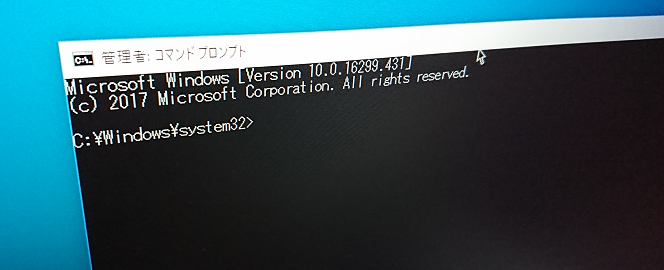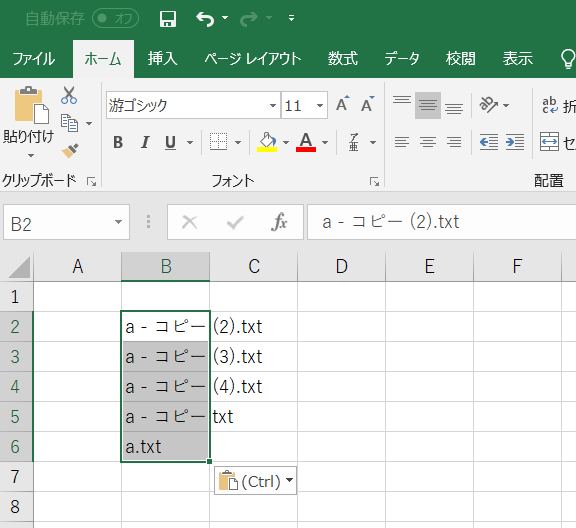ファイルリストを作りたいけど、手作業は面倒・・・そこで、Windows10標準機能でファイルリストを簡単に作成する方法を紹介。
やること
特定のフォルダのファイルリストをクリップボードにコピー
それをExcelに貼り付けて、ファイルの解説等々を明記
こんなことがやりたいので、
「特定のフォルダのファイルリストをクリップボードにコピー」
する方法をメモします。
きっかけ
SEしてると、ファイルの一覧をExcelで作ってそれぞれのファイルの内容を解説しましょう的なの結構ありますよね。少なければ、ちまちまコピーしていった方が早いでしょうが、数があると結構手間だし。
フリーで提供していただいているフリーソフトもありますが、ファイルのリスト化するのってそんなに頻度高くないし、正直フリーソフト入れても1ヶ月後には「なにこれ?」状態(フリーで使わせてもらっておいて、申し訳ないですが)。Webアプリでいろいろ提供されているのに慣れてしまうと、クライアントPCにインストールするソフトに対して嫌悪感を感じてしまう。
というわけで
フリーソフトは入れたくない。もちろん有償でソフトウエアを用意するなんてもっての外。Windows10標準の機能で、半自動化したいですね。
っていうことで、筆者のよくやる方法をメモ。前段でも書きましたが、あまり頻度が無いのでこの手順もメモしとかないとすぐ忘れちゃうんですよね。
手順
コマンドプロンプトを起動。
で、ファイルリストを取得したいフォルダまで移動。
フォルダ移動のコマンドは以下。
cd フォルダ名
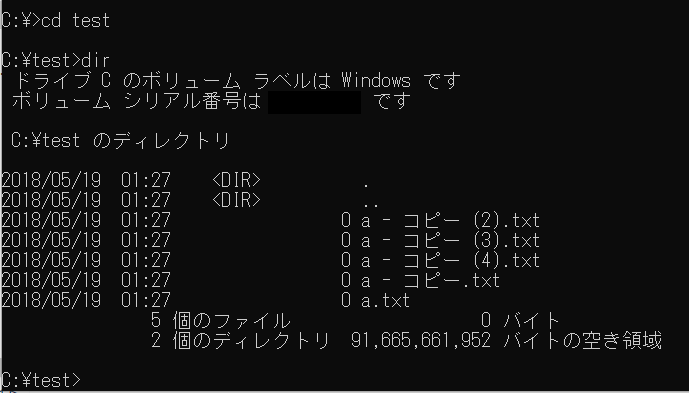
以下のファイル一覧表示コマンドを入力。
dir /b |clip
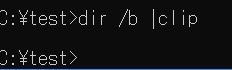
これでファイルリストがクリップボードにコピーされる。あとはExcelを開いて貼り付ければOK。
XP-Pen
¥6,980 (2025/11/08 21:41時点 | Amazon調べ)